Nykyaikaisissa selaimissa on latausten hallintaohjelmatrakennettu heihin. Ne eivät välttämättä ole rikkaita, mutta he saavat työnsä päätökseen. Ihmiset käyttävät usein omistettuja lataushallintasovelluksia selaimen sisäisen lataushallinnan sijaan. Jos käytät Firefoxia selaamaan verkkoa, mutta haluat käyttää toista sovellusta latausten käsittelemiseen, Lataa on ilmainen Firefox-lisäosa, jonka sinun kannattaa tarkistaa. Sen avulla voit lähettää minkä tahansa latauksen haluamaasi sovellukseen Tallenna-kehotteesta. Voit lähettää latauksen lataushallintaan, torrent-asiakasohjelmaan tai jopa toiseen selaimeen, kuten Chrome.
Asenna Lataa kanssa ja siirry lisäosan vaihtoehtoihin. Kirjoita Valikkotarra-kenttään sen sovelluksen nimi, jolle haluat lähettää lataukset. Tämän avulla sovelluksen tunnistaminen on helppoa.
Valitse Suoritettava tiedosto -kenttään EXEtiedosto sovelluksesta, jota haluat käyttää. Alla olevassa kuvakaappauksessa päätimme reitittää lataukset Chromen kautta, jotta Chrome.exe valittiin. Varmista, että käytät oikeaa tiedostopolkua.

Voit käyttää Lataa kanssa -painiketta napsauttamalla latauspainiketta ja -painikettaodota, kunnes tallennuskehote tulee näkyviin. Se kysyy, haluatko avata tai tallentaa tiedoston. Valitse Lataa sovelluksellasi -ruutu ja napsauta Tallenna tiedosto. Lataus alkaa määrittämässäsi sovelluksessa. Aloita lataus nopeammin, avaa sovellus, jota aiot käyttää lataamiseen, ennen kuin lähetät latauksen sille.
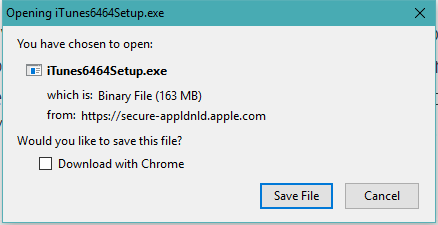
Lataa kanssa toimii todella hyvin. Se voi tukea vain yhtä sovellusta kerrallaan, ts. Et voi olla useita sovelluksia, jotka näkyvät tallennuskehotteessa. Voit kuitenkin olla käynnissä useita latauksia, jos valitsemasi sovellus tukee useita latauksia.
Lataa kanssa säästää sinulle vaikeuksia löytää tiedoston latauslinkki ja lisätä se manuaalisesti suositeltuun lataushallintasovellukseen.
Asenna lataus Firefoxille













Kommentit